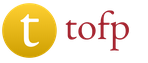Kako povećati brzinu internetske veze windows 7. Promjena plana napajanja
Da li se web stranice učitavaju duže nego inače, a brzina preuzimanja datoteka ne odgovara onoj koju je deklarirao provajder? Ovo može biti uzrokovano mnogim faktorima. Na sreću, postoji mnogo trikova koji vam mogu pomoći da poboljšate kvalitet svoje internetske veze. Razliku ćete primijetiti za nekoliko minuta.
Koraci
Provjera hardvera, statusa mreže i brzine veze
- Različiti testovi će pokazati različite rezultate. Čak i isti test može pokazati nekoliko različitih vrijednosti kada se ponavljaju provjere. Rezultat testiranja ovisi o lokaciji servera i opterećenju mreže.
- Uradite nekoliko testova i pronađite prosjek.
- Da biste položili test, možda ćete morati preuzeti i instalirati dodatke.
- Ako vas stranica zatraži da odaberete server za testiranje brzine vaše veze, odaberite onaj koji je najbliži vašoj stvarnoj lokaciji. Na taj način ćete dobiti najprecizniji rezultat.
-
Uporedite rezultat testa sa podacima koje je objavio provajder. Provjerite s korisničkom podrškom koja bi trebala biti brzina vaše veze. Imajte na umu da će ISP naznačiti maksimalnu moguću brzinu, ali stvarna brzina neće uvijek odgovarati ovoj cifri.
- Ako već neko vrijeme niste promijenili svoj podatkovni plan, možda ćete moći postići veće brzine za manje. Kompanije uglavnom ne govore postojećim kupcima o boljim ponudama, pa provjerite jesu li smislile nove cijene otkako ste počeli koristiti njihove usluge. Provjerite ponude svih provajdera u vašem području.
- Budite svjesni razlike između megabita i megabajta. Postoji 8 megabita (MB) u jednom megabajtu (MB), tako da ako plaćate 25 megabita u sekundi (MB/s), tada će vaša najveća brzina biti nešto više od 3 megabajta u sekundi (MB/s).
-
Ponovo pokrenite ruter. Ponovno pokretanje modema ili rutera riješit će mnoge probleme s vezom. Ako vaš modem ili ruter nemaju dugme za napajanje, jednostavno izvucite kabl za napajanje, sačekajte 30 sekundi i ponovo ga uključite. Pročitajte ovaj vodič da naučite kako ponovo pokrenuti kućnu mrežu.
Provjerite ima li konfliktnih signala. Ako koristite bežični ruter, provjerite je li u sukobu s vašim bežičnim telefonom ili bežičnom kamerom. Postoje dva glavna tipa bežičnih rutera: 802.11 b, g i n (2,4 GHz) ili 802.11 a (5,8 GHz). Ako su i vaš radiotelefon i ruter na frekvenciji od 2,4 GHz, vaša internetska veza će biti sporija kada neko koristi telefon. Isto važi i za bežične nadzorne kamere. Provjerite frekvenciju signala vašeg telefona i kamere. Ako je 900 MHz, onda nema razloga za brigu. Ako rade na frekvenciji od 2,4 ili 5,8 GHz, onda su vjerovatno oni koji ometaju vašu bežičnu mrežu.
Provjerite jeste li dosegli ograničenje prometa. Mnogi provajderi postavljaju ograničenje internetskog prometa, ali ne obavještavaju uvijek svoje kupce o tome. Prijavite se na web stranicu vašeg provajdera ili kontaktirajte korisničku podršku telefonom i provjerite jeste li dosegli svoj mjesečni limit. Obično, nakon prekoračenja ograničenja, provajder ograničava brzinu veze.
Pozovite korisničku podršku vašeg ISP-a. Ponekad samo ISP može riješiti problem sa vezom. Obično, da bi se utvrdili uzroci problema, tehničar ne mora posjetiti Vaš dom. Možda će se od vas tražiti da ponovo pokrenete ruter.
Provjerite sve uređaje na vašoj mreži. Ako drugi korisnici na vašoj mreži često preuzimaju podatke sa Interneta, kao što je gledanje video zapisa na mreži ili preuzimanje velikih datoteka, to može potrošiti značajnu količinu mrežnog protoka.

Skratite udaljenost između rutera i računara. Ako ste povezani na internet pomoću Wi-Fi rutera, razlog za malu brzinu veze može biti slab signal. Postavite računar i ruter što bliže jedan drugom ili postavite ruter na kućište da biste poboljšali kvalitet signala.
- Očistite ruter ili modem od prašine konzervom komprimovanog zraka. To će ga zaštititi od pregrijavanja i povećati stabilnost njegovog rada.
- Uvjerite se da su sve elektronske komponente dobro prozračene kako se ne bi pregrijale.
-
Ako koristite DSL tehnologiju, provjerite razdjelnik. Razdjelnik je mala kutija na koju je povezan kabel vašeg fiksnog telefona. Na suprotnoj strani su dva priključka - jedan za telefon, drugi za modem. Ako ste na Internet povezani preko fiksne telefonske linije, da bi kvalitet veze bio dobar, morate imati instaliran kvalitetan razdjelnik.
Pogledajte vremensku prognozu. Ako koristite satelitski internet, brzina vaše veze može varirati zbog vjetra, snijega, kiše, groma, statičkih polja i drugih meteoroloških pojava.
Optimizacija računara i mreže
-
Skenirajte svoj računar antivirusom najmanje jednom sedmično. Virusi ne samo da mogu predstavljati prijetnju od curenja vrijednih informacija, već i ozbiljno utjecati na brzinu internetske veze. Zaštita vašeg računara od virusnih prijetnji igra važnu ulogu u osiguravanju kvalitetne internetske veze.
- Vaš računar bi uvijek trebao biti zaštićen antivirusnim programom, posebno ako često koristite Internet. Može se besplatno instalirati. Nema potrebe za instaliranjem više od jednog antivirusnog programa, inače će se međusobno sukobljavati.
-
Izbrišite dodatne trake sa alatkama. Ako imate puno alatnih traka instaliranih u vašem pretraživaču, one mogu značajno usporiti vašu vezu. Ako se riješite ovih panela, ubrzaćete svoj pretraživač i zaštititi se od curenja vaših ličnih podataka.
- Ponekad može biti teško ukloniti neke alatne trake. Ovo može zahtijevati anti-spyware programe navedene u prethodnom koraku.
-
Promijeni pretraživač. Ako je vaš stari pretraživač preopterećen dodacima koje je teško ukloniti i prespor je, možda biste trebali početi koristiti drugi pretraživač. Firefox, Chrome i Opera su brži od Internet Explorera.
-
Očistite svoj čvrsti disk. Ako ne optimizirate svoj čvrsti disk, to može usporiti vaš računar, a to će uticati na sve vaše aktivnosti, uključujući i pretraživanje interneta. Bit će potrebno samo nekoliko minuta da optimizirate vaš tvrdi disk, ali će značajno poboljšati kvalitet vašeg surfanja webom.
- Redovno defragmentirajte svoj čvrsti disk. Najnovije verzije Windowsa to rade automatski.
- Da biste očistili disk od privremenih datoteka koje mogu usporiti vaš pretraživač, pokrenite Disk Cleanup.
- Uverite se da ima najmanje 15% slobodnog prostora na sistemskoj particiji čvrstog diska. Ako je vaš disk pun, programi, uključujući vaš internet pretraživač, će se pokrenuti i raditi sporije.
-
Provjerite koji programi troše promet.Često je brzina veze smanjena jer vezu koriste drugi programi. Da biste saznali da li neki programi izlaze na mrežu bez vašeg znanja, trebate koristiti naredbeni redak. Pritisnite prečicu na tastaturi ⊞Win+R da otvorite dijaloški okvir Pokreni. Otkucajte cmd i kliknite ↵Enter. (Za Windows 7, otvorite meni Start>Svi programi>Dodatna oprema, kliknite desnim tasterom miša na komandnu liniju i izaberite "Pokreni kao administrator" iz menija).
- Unesite naredbu netstat -b 5 > activity.txt i kliknite ↵Enter. Na ekranu će se pojaviti lista programa koji koriste internet vezu. Nakon minut ili tako, pritisnite Ctrl + C da završite skeniranje. Sistem će kreirati datoteku sa listom svih aktivnih internet veza.
- Unesite activity.txt i kliknite ↵Enter da otvorite datoteku i pogledate listu programa.
-
Zatvorite sve nepotrebne programe. Istovremeno pritisnite tipke Ctrl + Alt + Delete i pokrenite Task Manager. Idite na karticu Procesi i onemogućite sve programe koji mogu konzumirati promet. (Napomena: prekidanje procesa s nepoznatim imenima može uzrokovati pad programa).
- Pregledajte procesne podatke u koloni "Korisnik". Ako se proces pokreće u ime sistema, njegovo zaustavljanje može uzrokovati pad drugih programa i morat ćete ponovo pokrenuti računar. Ako kolona sadrži vaše korisničko ime, vjerovatno je da završetak procesa neće utjecati na druge programe i procese. Ponekad sistem zabranjuje završetak važnog procesa sistema ili ga automatski ponovo pokreće.
-
Promijenite Wi-Fi kanal. Ako mnogo ljudi u vašem domu koristi isti kanal, brzina internetske veze može biti smanjena. Koristite inSSIDer za PC i KisMAC ili WiFi skener za Mac da pronađete besplatne kanale. Prelaskom na manje opterećen kanal, riješit ćete se mrežnih smetnji i vjerovatno ćete moći brže surfati internetom.
- Ako pronađete neaktivan kanal, prebacite se na njega da povećate brzinu veze. Ako ne znate kako promijeniti bežični kanal u ruteru, pogledajte korisnički priručnik ili referentne materijale na web stranici proizvođača uređaja.
-
Testirajte brzinu vaše veze. Pre nego što pređete na podešavanja hardvera i računara, proverite brzinu vaše veze i uporedite je sa onom koju je deklarisao vaš provajder. Na internetu postoji mnogo stranica koje će vam pomoći da provjerite brzinu vaše veze. Samo ukucajte "test brzine veze" u Google okvir za pretraživanje i odaberite jedan od prvih rezultata na listi.
Sada će malo ljudi biti iznenađeni brzom internetskom vezom. Tehnologija se razvija, a sa njom i širina pojasa. Gotovo svaki dom ima ruter koji vam omogućava da organizirate žičanu ili bežičnu mrežu sa brzinom do stotine megabita.
Nažalost, postoje slučajevi u kojima se prekida pristup World Wide Webu, smanjuje se brzina i počinju problemi.
Razmotrite slučajeve u kojima nije teško povećati brzinu interneta na Windows 7 ili bilo kojem drugom OS.
Postoji mnogo metoda za ubrzavanje interneta na bilo kojoj verziji Windowsa. U ovom dijelu ćemo se dotaknuti nekoliko programa, ali neke stvari treba napomenuti. Čak i ako korisnik koristi ove alate, nije sigurno da će raditi. Mrežni propusni opseg ima svoja ograničenja i pokušaj će biti uzaludan. U ovom slučaju, najlakši način je kontaktirati dobavljača i saznati za druge brze cijene ili zamijeniti opremu. Međutim, u većini slučajeva uzrok kvarova je nepravilan rad sistema ili uređaja.
Uslužni programi se koriste za uklanjanje različitih ograničenja u sistemu. TCP Optimizer je alat sposoban da ubrza brzinu na Windows-u.
Nakon preuzimanja, pokrenite uslužni program s povišenim privilegijama. Da biste to učinili, kliknite desnim tasterom miša na ikonu i odaberite "Pokreni kao administrator".
U prozoru koji se otvori, postavke će početi da se učitavaju, o čemu svjedoči natpis Loading Settings. Za početak, ostavite zadane postavke. Glavna stvar je odabrati ispravnu mrežnu karticu u polju za odabir mrežnog adaptera, a ispod - opciju Optimalno. Postavite vrijednost brzine veze na osnovu brzine koju pruža provajder, na primjer, 10 Mbit. Da biste primijenili postavke, kliknite na Primijeni promjene.
Sve ostalo program će uraditi sam, potrebno je malo pričekati. Po završetku provjerite da li se brzina povećala na Windows 7. Obično ima pozitivnih rezultata.
Ova aplikacija vam omogućava da pronađete najbolje DNS servere preko kojih će se uspostaviti stabilna veza. Obično se biraju serveri u blizini. Dakle, brzina učitavanja web stranica raste dva ili više puta.
Alat za Windows 7 možete preuzeti ovdje: https://namebench.en.softonic.com/.

Pokušajte otići na bilo koju stranicu. Ako je brzina povećana, onda je problem bio upravo u izboru optimalnog DNS servera. Ovaj postupak se provodi ne samo sa operativnim sistemom Windows 7, već i Windows 8 i 10.
 Za povećanje brzine internetske mreže postoji još jedan alat koji se zove TweakMaster. Suština je da program sve automatski konfiguriše. Vrlo jednostavna i pristupačna opcija za početnike. Preuzmite jednu od opcija TweakMaster sa sljedeće veze: https://www.ixbt.com/news/soft/index.shtml?15/21/38. Alat je dostupan za bilo koju verziju Windows-a.
Za povećanje brzine internetske mreže postoji još jedan alat koji se zove TweakMaster. Suština je da program sve automatski konfiguriše. Vrlo jednostavna i pristupačna opcija za početnike. Preuzmite jednu od opcija TweakMaster sa sljedeće veze: https://www.ixbt.com/news/soft/index.shtml?15/21/38. Alat je dostupan za bilo koju verziju Windows-a.
Program treba instalirati, ali s tim neće biti poteškoća.
Dakle, korisnici koji ne razumiju osnove mreže mogu koristiti TweakMaster. U prozoru koji se otvori odaberite prvu stavku Čarobnjaka za optimizaciju veze.
U sljedećem koraku kliknite na Next. Odaberite vrstu veze, na primjer, žična - DSL ili kabelski modem ili bežična - bežična veza. Zatim kliknite na "Dalje", odaberite mrežne adaptere koji se koriste ili bilo koji. U završnoj fazi kliknite na Apply.
Kako povećati brzinu interneta Windows 7 na druge načine
Razmotrili smo opcije koje za nas rade najteži posao. Ali šta ako ne pomognu? U ovom slučaju, morat ćete uroniti u parametre "Podešavanje brzine interneta", kako biste dublje ušli u problem.
Postavljanje planera paketa
Otvorite meni "Start", u polje za pretragu unesite frazu "Command Prompt". Unesite naredbu gpedit.msc da otvorite uređivač grupnih pravila. 
Pažnja! Ovaj uslužni program je prisutan samo na profesionalnoj verziji Windowsa, što znači da nije dostupan u početnoj ili kućnoj verziji. Poduzmite sljedeće korake:

Podešavanje mrežne kartice
- Ponovo otvorite prozor "Kontrolna tabla" i idite na odjeljak "Sistem i sigurnost". Pronađite vezu "Upravitelj uređaja".
Usput, možete brže doći do istog prozora ako unesete frazu "Upravitelj uređaja" u polje za pretragu iz izbornika Start. 

Promjena plana napajanja
 Vratite se na "Control Panel", ovaj put u pododjeljak "Sistem i sigurnost". Dalje - stavka "Snaga".
Vratite se na "Control Panel", ovaj put u pododjeljak "Sistem i sigurnost". Dalje - stavka "Snaga".
Pronađite prekidač "Visoke performanse" na listi osnovnih ili dodatnih planova, koristite ga.
U tom slučaju će se na komponente uređaja primijeniti veći napon, što znači da će doći do primjetnog povećanja propusnosti Internet mreže.
Često problem male brzine u Windows-u nisu sistemske postavke, već virusi. Štaviše, mrežni virusi se „skrivaju“ u pretraživačima pod maskom oglašavanja ili aktivnog maskiranog procesa.
Potrebno je redovno instalirati ažuriranja u Windows. Ponekad pomaže.
Radnja suprotna gore navedenim operacijama je deaktiviranje antivirusa i firewall-a na neko vrijeme, nakon čega se provjerava ispravnost mreže, ali ovo je rizičan korak.
Ako koristite modem od različitih provajdera usluga, na primjer, MTS, Beeline ili Megafon, preporučuje se da koristite drugi modem ovog operatera ili potpuno promijenite provajdera. Ako imate ruter, preporučuje se da prvo resetujete njegove postavke na tvorničke postavke, a ako to ne pomogne, zamijenite ga.
Za uspješno povećanje brzine internetske mreže na Windows OS-u, preporučuje se i promjena tarifnog plana. Saznajte koje tarifne linije pruža provajder i isprobajte najbolju.
Također provjerite koji resurs u sistemu uzima najveću brzinu. Da biste to učinili, samo koristite ugrađeni Windows Task Manager. Da biste ga pokrenuli, držite pritisnute tipke Ctrl + Shift + Esc i idite na karticu "Performanse". Kliknite na dugme "Resource Monitor". . Pogledajte najproždrljiviji proces i pokušajte ga prekinuti.
Zaključak
Problem sa brzinom interneta na Windows-u je sve rjeđi, ali ponekad uzrokuje probleme u nepovoljnom trenutku. Gore navedene metode optimizacije računara ispravljaju ovu situaciju.
Gotovo svaki korisnik želi da brzina konekcije njegovog računara na World Wide Web bude što veća. Ovo pitanje je posebno relevantno za mreže podataka male brzine, u kojima se, kako kažu, računa svaki KB/s. Hajde da saznamo kako povećati ovu brojku na računaru sa Windows 7 operativnim sistemom.
Odmah treba napomenuti da je jednostavno nemoguće povećati parametre brzine interneta iznad onih koje propusni opseg mreže može pružiti. To jest, maksimalna brzina prijenosa podataka koju je deklarirao provajder je granica iznad koje neće uspjeti preskočiti. Zato ne vjerujte raznim "čudotvornim receptima" koji su navodno sposobni ponekad ubrzati prijenos informacija. To je moguće samo prilikom promjene provajdera ili prelaska na drugi tarifni plan. Ali, u isto vrijeme, sam sistem može djelovati kao određeni limiter. Odnosno, njegove postavke mogu smanjiti propusni opseg čak i ispod granice koju je postavio internet operater.
U ovom članku ćemo objasniti kako postaviti računalo na Windows 7 tako da može održavati vezu s World Wide Webom najvećom mogućom brzinom. To se može učiniti promjenom određenih parametara unutar samog operativnog sistema ili korištenjem nekih programa treće strane.
Metoda 1: TCP optimizator
Postoji niz programa koji su dizajnirani da optimiziraju postavke za povezivanje računala na World Wide Web, što, zauzvrat, dovodi do povećanja brzine Interneta. Postoji dosta takvih aplikacija, ali ćemo opisati radnje u jednoj od njih, koja se zove TCP Optimizer.

Metoda 2: NameBench
Postoji još jedna aplikacija za ubrzavanje brzine prijema podataka sa mreže - NameBench. No, za razliku od prethodnog programa, on ne optimizira postavke računala, već traži DNS servere preko kojih će komunikacija biti što brža. Zamjenom postojećih DNS servera u svojstvima veze onima koje preporučuje program, moguće je povećati brzinu učitavanja stranica.
- Nakon preuzimanja NameBench-a, pokrenite instalacionu datoteku. Nije neophodno imati administrativna prava. Kliknite Ekstrakt. Nakon toga, aplikacija će biti raspakirana.
- Na terenu "Izvor podataka upita" program sam bira pretraživač koji je po njegovom mišljenju najpogodniji, a koji je instaliran na ovom računaru, radi provjere. Ali ako želite, klikom na ovo polje možete odabrati bilo koji drugi web pretraživač sa liste. Da započnete pretragu DNS servera, kliknite Start Benchmark.
- Procedura pretrage je u toku. Može potrajati značajno vrijeme (do 1 sat).
- Nakon završetka testa, otvoriće se pretraživač koji je podrazumevano instaliran na računaru. Na njegovoj stranici, program NameBench u bloku "preporučena konfiguracija"će prikazati adrese tri preporučena DNS servera.
- Bez zatvaranja pretraživača, uradite sledeće manipulacije. kliknite "počni", prijavi se "Kontrolna tabla".
- U bloku "Mreža i Internet" kliknite na poziciju "Pogledajte status mreže i zadatke".
- U prozoru koji se pojavi "Centar za upravljanje mrežom" u grupi parametara "Poveži se ili isključi" kliknite na naziv trenutne mreže, koji je naveden iza parametra "Veza".
- U prozoru koji se pojavi kliknite "Svojstva".
- Nakon pokretanja prozora u bloku komponenti, odaberite poziciju TCP/IPv4. Kliknite "Svojstva".
- U prozoru koji se pojavi, ispod "general" skrolujte do dna opcija. Postavite radio dugme na poziciju "Koristite sljedeće adrese DNS servera". Dva donja polja će postati aktivna. Ako već imaju neke vrijednosti, obavezno ih prepišite, jer neki operateri rade samo sa određenim DNS serverima. Stoga, ako se zbog daljnjih promjena veza sa World Wide Webom izgubi, tada će se stare adrese morati vratiti. Na terenu "Preferirani DNS server" Primarni server Pretraživač. Na terenu "Alternativni DNS server" unesite adresu prikazanu u području Sekundarni server Pretraživač. kliknite uredu.










Nakon toga bi se brzina interneta trebala donekle povećati. U slučaju da uopšte ne možete da pristupite mreži, vratite prethodna podešavanja DNS servera.
Metoda 3: Postavljanje planera paketa
Vrijednost parametra koji se proučava može se povećati promjenom postavke planera paketa.
- Pozovite lijek "trčati", prijavljivanje Win+R. Uglaviti:
kliknite uredu.
- Otvara se prozor "Uređivač lokalnih grupnih pravila". U lijevom dijelu ljuske ovog alata proširite blok "Konfiguracija računara" i kliknite na naziv foldera "Administrativni predlošci".
- Zatim pređite na desnu stranu interfejsa, kliknite na fasciklu tamo "Net".
- Sada uđite u imenik "QoS Packet Scheduler".
- Na kraju, nakon što odete u navedeni folder, kliknite na stavku "Ograničenje rezervisanog propusnog opsega".
- Pokreće se prozor koji ima isto ime kao i stavka na koju smo ranije kliknuli. U gornjem lijevom dijelu, postavite radio dugme na poziciju "Uključi". Na terenu "Ograničenje propusnog opsega" obavezno postavite vrijednost «0» , u suprotnom rizikujete da ne povećate brzinu prijema i prijenosa podataka preko mreže, već je, naprotiv, smanjite. Zatim kliknite "Primijeni" i uredu.
- Sada morate provjeriti da li je planer paketa omogućen u svojstvima mreže koju koristite. Da biste to učinili, otvorite prozor "država" trenutnu mrežu. Kako se to radi raspravljalo se u Metoda 2. Kliknite na dugme "Svojstva".
- Otvara se prozor sa svojstvima trenutne veze. Uvjerite se da je nasuprot stavke "QoS Packet Scheduler" polje za potvrdu je označeno. Ako jeste, onda je sve u redu i možete samo zatvoriti prozor. Ako nema okvira za potvrdu, označite ga, a zatim kliknite uredu.








Nakon toga ćete najvjerovatnije dobiti povećanje postojećeg nivoa brzine interneta.
Metoda 4: Podešavanje mrežne kartice
Brzinu mrežne veze možete povećati i podešavanjem napajanja PC mrežne kartice.
- Krećite se pomoću menija "počni" in "Kontrolna tabla" kao što smo uradili gore. Idi na odjeljak "Sistem i sigurnost".
- Sljedeće u grupi postavki "Sistem" idi do tačke "Menadžer uređaja".
- prozor počinje "Menadžer uređaja". Na lijevoj strani prozora kliknite na "mrežni adapteri".
- Prikazuje se lista mrežnih adaptera instaliranih na računaru. Ova lista može sadržavati jedan ili više elemenata. U potonjem slučaju, morat ćete izvršiti sljedeće operacije sa svakim adapterom redom. Dakle, kliknite na naziv mrežne kartice.
- Otvara se prozor sa svojstvima. Premjesti na karticu "Upravljanje napajanjem".
- Nakon što se otvori odgovarajuća kartica, potvrdite izbor u polju za potvrdu pored stavke "Dozvoli računaru da isključi ovaj uređaj". Ako je oznaka prisutna, onda je treba ukloniti. Također, ako je dostupno, poništite izbor u polju. "Dozvoli ovom uređaju da probudi računar iz stanja mirovanja", osim ako, naravno, ova stavka je općenito aktivna za vas. kliknite uredu.
- Kao što je gore spomenuto, izvršite ovu operaciju sa svim elementima koji se nalaze u grupi "mrežni adapteri" in "Menadžer uređaja".






Ako koristite desktop računar, nakon primjene ovih koraka neće biti negativnih posljedica. Funkcija buđenja računara iz stanja mirovanja pomoću mrežne kartice koristi se vrlo rijetko ako trebate, na primjer, daljinski komunicirati s isključenim računarom. Naravno, kada se deaktivira mogućnost onemogućavanja mrežne kartice kada se ne koristi, potrošnja energije se neznatno povećava, ali u stvarnosti ovo povećanje će biti minimalno i neće imati gotovo nikakav utjecaj na razinu potrošnje energije.
Bitan: za prijenosna računala, onemogućavanje ove funkcije može biti prilično značajno, jer će se brzina pražnjenja baterije povećati, što znači da će se period rada uređaja bez ponovnog punjenja smanjiti. Ovdje ćete morati odlučiti šta vam je važnije: malo povećanje brzine interneta ili duže vrijeme rada laptopa bez dopunjavanja.
Metod 5: Promijenite plan napajanja
Također možete postići određeno povećanje brzine razmjene podataka sa World Wide Webom promjenom trenutnog plana napajanja.


Činjenica je da je u ekonomičnom načinu rada ili u uravnoteženom načinu rada ograničena opskrba električnom energijom mrežne kartice, kao i ostalih komponenti sistema. Izvođenjem gore navedenih radnji, time uklanjamo ova ograničenja i povećavamo performanse adaptera. Ali, opet, vrijedi napomenuti da su za prijenosna računala ove radnje ispunjene povećanjem brzine pražnjenja baterije. Alternativno, da biste minimizirali ove negativne efekte kada koristite laptop, možete se prebaciti na režim viših performansi samo kada koristite internet direktno ili kada je uređaj priključen na električnu mrežu.
Metoda 6: Proširivanje COM porta
Brzinu veze na Windows 7 možete povećati i proširenjem COM porta.


Time će se povećati propusnost porta, što znači da će se povećati i indikator brzine interneta. Ova metoda je posebno korisna kada se koriste mreže velike brzine, kada provajder pruža veću brzinu veze od one koja je konfigurisana na COM portu računara.
Također možete dati neke općenite savjete koji će poboljšati brzinu interneta. Dakle, ako imate izbor između žičane veze i Wi-Fi veze, onda u ovom slučaju odaberite prvu, jer žičana veza radi s manjim gubicima od bežične.
Ako nije moguće koristiti žičanu vezu, pokušajte da Wi-Fi ruter postavite što bliže računaru. Ako koristite laptop koji nije priključen na električnu mrežu, onda, naprotiv, možete sjediti s njim bliže ruteru. Na taj način smanjujete gubitke u prijenosu signala i povećavate brzinu interneta. Kada koristite 3G modeme, postavite računar što bliže prozoru. Ovo će omogućiti da signal prođe što je slobodnije moguće. Također možete omotati 3G modem bakrenom žicom, dajući mu oblik antene. Ovo će također osigurati određeno povećanje brzine prijenosa podataka.
Kada koristite Wi-Fi, obavezno postavite lozinku za vezu. Bez lozinke, svako može da se poveže na vašu tačku i na taj način „preuzmu“ deo brzine za sebe.
Obavezno povremeno, koristeći ne običan antivirus, već specijalizirane uslužne programe, na primjer. Činjenica je da mnogi zlonamjerni programi koriste računalo za prijenos podataka do svog "vlasnika" i druge manipulacije putem mreže, čime se smanjuje brzina veze. Iz istog razloga, preporučljivo je onemogućiti sve nekorištene alatne trake i dodatke u pretraživačima, jer oni također prenose i primaju informacije korisniku često beskorisne putem mrežnog kanala.

Druga opcija za povećanje cilja je da onemogućite antivirus i firewall. Ali ne preporučujemo korištenje ove metode. Naravno, antivirusi donekle smanjuju brzinu primanja podataka, prolazeći ih kroz sebe. Ali onemogućavanjem zaštitnih alata rizikujete da podignete viruse, što će zauzvrat dovesti do suprotnog od željenog efekta - brzina Interneta će se smanjiti čak i više nego s uključenim antivirusnim programom.
Kao što vidite, postoji prilično široka lista opcija za povećanje brzine interneta bez promjene tarifnog plana i provajdera. Istina, ne treba se zavaravati. Sve ove opcije mogu dati samo relativno mali porast vrijednosti ovog indikatora. U isto vrijeme, ako ih koristite u kombinaciji, a ne ograničavajući se na korištenje bilo koje metode, možete postići značajne rezultate.
Spor Internet je nepodnošljiva bol. Provodi puno vremena, preuzima video fragmente, ne otvara pune slike, dugo učitava stranice. To dovodi do činjenice da samo želite da bacite računar kroz prozor. Ovaj članak će vas provesti kroz nekoliko koraka da popravite ili poboljšate svoju internetsku vezu.
Ukupno, postoje četiri načina za ubrzavanje interneta na Windows 7. To se može učiniti pomoću:
- Pretraživač.
- modem/ruter.
- Internet paket usluga.
- Kompjuter.
Pogledajmo bliže informacije o tome kako ubrzati internet na Windows 7.
Pregledači. Promjena pretraživača
Mnogi ljudi koriste Internet Explorer za pristup Internetu, koji, za razliku od drugih pretraživača, troši veliku količinu resursa. Web stranice su sada dorađenije i učitanije, a povećana je i količina memorije koja je potrebna za njihovo učitavanje, što znači da je najbolje koristiti pretraživače koji mogu regulirati resurse koje troše i ažuriranja koja su im potrebna.
Firefox pretraživač ima veliki broj ekstenzija koje vam mogu omogućiti da blokirate elemente kao što su JavaScript, oglasi, Flash dok ne budu potrebni. Jedan od najkorisnijih dodataka je Adblock Plus, koji praktično eliminira pokretanje dodatnih resursa i ubrzava vrijeme učitavanja. Također možete isprobati dodatak Fasterfox Lite, koji će Firefox učiniti još bržim.
Google Chrome koristi vrlo malo memorije i može biti vrlo koristan na web lokacijama koje rade sa JavaScript i Flash. Također možete isprobati dodatak FastestChrome.
Opera radi na tehnologiji kompresije, Opera Turbo je dizajnirana posebno za spore mrežne veze.
Gledajući brzinu interneta, možete saznati koja su poboljšanja napravljena.
Uklanjanje suvišnih dodataka, ekstenzija i dodataka

Neki dodaci i dodaci su korisni, a neki od njih, naprotiv, pogoršavaju učitavanje stranice. Možete pokušati da ih onemogućite da biste ubrzali svoj pretraživač. Podešavanje Interneta u pretraživačima se dešava na različite načine.
Da biste onemogućili dodatke na Firefoxu, idite na "Alati > Dodaci" i onemogućite sve neželjene dodatke i dodatke. Ponovo pokrenite Firefox da promjene stupe na snagu.
Da biste onemogućili dodatke na Google Chrome-u, trebate otići na "Prilagodi > Alati > Ekstenzije" i onemogućiti nepotrebne dodatke. Ponovo pokrenite Chrome.
Da biste onemogućili dodatke za Internet Explorer, potrebno je da uđete u meni duž putanje "Alati> Upravljanje dodacima", a zatim isključite nepotrebne dodatke. Ponovo pokrenite Internet Explorer.
Zatvaranje nekorištenih kartica

Čak i ako ne čitate kartice, mnogo stranica svake minute ili sekunde za sinhronizaciju. Da se ne biste još jednom pitali kako ubrzati internet na Windows 7, samo zatvorite ove kartice kada ih ne koristite kako ne bi začepili kanal.
Dozvoli keširanje
Omogućavanjem keširanja dio vaše historije pregledavanja ili čak neke vaše lične informacije će se pratiti i/ili pohraniti negdje u memoriji, što je potpuno bezopasno i, zapravo, omogućava brže učitavanje stranica. Ako ste skeptični u vezi s ovim, zadržite zadane postavke da odbijete sve kolačiće, a zatim dodajte web stranice kojima vjerujete, čineći tako svoju "ekskluzivnu" listu. Takođe, nemojte podešavati pretraživač da automatski briše keš memoriju svaki put kada se zatvori. Različiti pretraživači imaju različite postavke za rad s kolačićima i predmemorijama.
Za promjenu postavke:
- U Firefoxu idite na "Alati > Opcije > Privatnost".
- U Internet Exploreru otvorite Postavke (može izgledati kao zupčanik). Sljedeće - "Svojstva korisnika > Istorija korisnika" - uvjerite se da je historija obrisana nakon pregleda.
- U Chromeu idite na "Alati (mogu izgledati kao ključ)>Postavke", pomaknite se prema dolje, a zatim otvorite "Prikaži napredne postavke > Privatnost > Postavke sadržaja".
Modem/Router
Prebacivanje bežičnog uređaja na drugi kanal
Ako živite u blizini susjeda i vidite njihove bežične veze, onda najvjerovatnije uređaj koji prenosi vaš bežični internet usporava vezu zbog emitiranja na istom kanalu kao i susjedi. Da biste to provjerili, preuzmite, instalirajte i pokrenite poseban program inSSIDer koji skenira bežične mreže i povezane kanale u vašem području.

Pronađite svoju bežičnu vezu na ponuđenoj listi (obično je na vrhu). Pogledajte koji kanal emituje za vas, a zatim ga uporedite sa drugim kanalima koje koristi. U idealnom slučaju, trebalo bi da postoji, ali češće nego ne, to nije slučaj. Pogledajte koji su kanali najslobodniji i snimite ih.
Ako trebate promijeniti bežični kanal potrebno je da se povežete na IP adresu modema/rutera (pronađite priručnik, provjerite na samom uređaju), obratite pažnju na kanal koji prima najviše korisnika u postavkama (lokacija će se promijeniti ovisno o vašem uređaju) i odaberite željenu opciju na listi.
Zamjena bežičnog rutera
Ovo je najlakši način da ubrzate internet na Windows 7. Možete ga jednostavno premjestiti u prostoriju u kojoj može maksimalno iskoristiti svoju poziciju. U idealnom slučaju, ne bi trebalo da postoje prave, slobodne linije koje razdvajaju računar i ruter.
Uklonite smetnje od drugih bežičnih uređaja
Bežični telefoni često mogu biti velika prepreka bežičnoj internet konekciji, pa bi prostor između njih trebao biti što veći fizički.
Bežični signal je besplatan, ali praksa pokazuje da dolazi do smetnji, posebno kada treba da prođe kroz zidove.
Ažuriranje uređaja može pomoći. Stari modem/ruter jednostavno fizički nije u stanju da prihvati brzi internet paketni saobraćaj.
Internet paket usluga. Brzina interneta (ISP)
Ovo je važno jer spora veza može biti posljedica problema na strani provajdera, a ne vaše krivice. Ako nemate traženi dokument, možete provjeriti web stranicu vašeg provajdera ili ga kontaktirati telefonom.

Online test brzine
Jedna od najboljih opcija kako da ubrzate internet na Windows 7. Ovaj test će vam dati rezultat blizak onome što bi provajder trebao pružiti. Ako dobijete niska očitanja, pokušajte provjeriti na drugom računaru koji koristi istu mrežu. Ako je drugi rezultat loš, obavezno se obratite svom provajderu. Test brzine interneta je dobra prilika da provjerite svog ISP-a.
Zastarjeli internet paket
Ako već godinama koristite istu brzinu Interneta, najvjerovatnije niste opremljeni za preuzimanje novih web stranica koje su sada složenije. Ako već dugo imate istog internet provajdera, tražite jeftinije nadogradnje zbog vaše stalne lojalnosti. Inače, uvijek možete kontaktirati druge internet kompanije.
Kompjuter. Uklanjanje nepotrebnih programa

Internet veza zahtijeva memoriju da bi imala brzinu koju plaćate. Ako je vaš računar pun programa koji vam nisu potrebni, vaša će veza biti sporija. Zatvorite i deinstalirajte programe koji se ne koriste.
Skeniranje virusa i špijunskog softvera
Internet ne radi Windows 7? Pitate se kako da ubrzate internet? Provjerite ima li na svom računaru virusa i špijunskog softvera. Često pokrenite potpuno skeniranje sistema.
Brz i stabilan internet ključ je dobrog raspoloženja i jakih živaca. Nažalost, brzi internet nije dostupan u svim regijama, ali uz pomoć savjeta u nastavku pokušat ćemo popraviti situaciju.
Prije svega, trebate provjeriti. Da biste to učinili, koristite usluge navedene u ovom članku.
Povećanje brzine interneta odvijat će se u nekoliko faza:
1. Povećajući bitovi.
Prva stvar s kojom treba da počnete je da pravilno konfigurišete skrivene parametre koji su odgovorni za propusni opseg mrežne veze.
Da bismo to uradili, moramo ući "Menadžer uređaja" . Otvori "počni" i desni klik meni "Kompjuter" . Otvorite stavku "Svojstva" .

Otvorite meni na lijevoj strani prozora "Menadžer uređaja" .

Pronađite stavku na listi "Lukovi (COM i LPT)" i proširite ga. Zatim kliknite desnim klikom na stavku "Serijski port (COM1)" i otvorite u kontekstnom meniju "Svojstva" .

Otvorite karticu "Postavke porta" i u stavci "Bitovi u sekundi" postavite maksimalni raspoloživi broj. Sačuvajte promene pomoću dugmeta "UREDU" .

Sada morate postaviti maksimalnu brzinu na vezi koju koristite. Da biste to učinili, idite na meni "Start" - "Kontrolna tabla" - "Mreža i Internet" - "Centar za mrežu i dijeljenje" .
U lijevom dijelu prozora koji se otvori odaberite "Promjena postavki adaptera" .
Odaberite svoju vezu desnom tipkom miša i otvorite "Svojstva" .
U kartici "Net" izaberite meni "napjev" i odaberite maksimalnu vrijednost za pip "maksimalna brzina" . Ne zaboravite da sačuvate promene.
2. Podešavanje rezervisane propusnosti.
Sistem podrazumevano rezerviše oko 20% propusnog opsega kanala, zbog čega je brzina Interneta niža nego što bi mogla biti.
Pritisnite prečicu na tastaturi Win+R i uđi u prozor "trčati" sljedeća naredba:

Otvoriće se prozor "Uređivač lokalnih grupnih pravila" , na čijoj lijevoj strani trebate proširiti meni "Konfiguracija računara" , otkriti "Administrativni predlošci" , otvori folder "Net" .

Otvori folder "QoS Packet Scheduler" ili "QoS Packet Manager" (naziv se može razlikovati ovisno o verziji Windowsa) i dvaput kliknite na stavku "Ograničenje rezervisanog propusnog opsega" .

U prozoru koji se otvara pored parametra "Ograničenje propusnog opsega (%)" postavite vrijednost «0» . Kliknite na dugme "UREDU" .

Vrlo često, tako jednostavno podešavanje vam omogućava da već vidite rezultate, ali ako se to nije dogodilo, problem može biti negdje drugdje, na primjer, ako se neko poveže na mrežu bez vašeg znanja.
3. Provjerite ima li neovlaštenih konekcija na vašu kućnu mrežu.
Da biste utvrdili je li nepozvani gost sjeo s vama, morate obratiti pažnju na indikatore na vašem ruteru. Prije svega, isključite sve kućne uređaje s mreže (računari, pametni telefoni, tableti). Normalni indikator. Wan treba smanjiti frekvenciju treptanja.
Ako se to ne dogodi, a indikator i dalje treperi velikom brzinom, to znači da neko trenutno koristi vaš internet.
Osim toga, možete jasno vidjeti vezu ilegalnog korisnika. Da biste to učinili, u adresnu traku unesite ruter, u pravilu je to 192.168.1.1 i nakon što unesete svoju prijavu i lozinku, idite na odjeljak "Veze" . Ovaj odjeljak će prikazati trenutne veze, koje se, ako je potrebno, mogu ograničiti.
Ali najefikasnije bi bilo promijeniti trenutnu lozinku u složeniju i postaviti sigurnosni nivo WPA2.
4. Ažurirajte firmver rutera.
Često na brzinu interneta utiče zastareli firmver rutera. Ažuriranje za ruter možete preuzeti sa službene web stranice proizvođača. Nakon što se ažuriranje za vaš model rutera preuzme, otvorite postavke rutera i odaberite dugme "Ažuriraj" .
Nakon završetka procesa, uređaj će se ponovo pokrenuti i počet će raditi s novim firmverom.
5. Skenirajte svoj računar na viruse.
Da biste isključili uticaj aktivnosti virusa na brzinu interneta, pokrenite režim skeniranja na svom računaru i po potrebi popravite pronađene probleme.
6. Instaliranje programa za povećanje brzine interneta.
Da biste poboljšali brzinu Interneta, postoje posebni programi koji vam omogućavaju da postignete najbolju optimizaciju u postavkama Interneta i pretraživača.
Takvi programi uključuju Internet Speed Booster, Speed It Up Free i Proximodo .
I za kraj, nekoliko savjeta za korisnike s malom brzinom internetske veze:
1. Zatvorite nepotrebne kartice u pretraživačima. Jer oglašavanje i animacija troše mnogo dragocjenog prometa;
2. Koristite Turbo način rada (ako ga vaš pretraživač podržava). Povećana brzina u ovom načinu rada postiže se uglavnom zbog smanjenja kvaliteta slika na stranicama, ali u stvarnosti nećete primijetiti značajnu razliku.
3. Koristite blokatore oglasa. Malo proširenje preglednika može riješiti mnoge probleme, ne samo smanjenjem broja oglasa koje preuzimate, već i ubrzavanjem vašeg interneta. Jedan od ovih dodataka je .